Acer TMP248重裝win7系統教程步驟一:準備工作
1、制作一個U盤啟動盤,大家可以參考《PE U盤啟動盤制作方法》;
2、下載本站推薦的集成 USB3.0的 Win7 64位旗艦版系統鏡像:WIN7 64位旗艦版系統(新機型)高速優化V2018,然后將下載好的win7系統解壓出來,將里面的.gho格式文件復制到制作好U盤啟動盤的U盤中;
3、老機器的話可以先將資料進行備份,若沒有資料或者是新電腦主機的話直接安裝即可。
Acer TMP248重裝win7系統教程步驟二:BIOS修改與U盤啟動
1、開機一直按F2進入BIOS,按F2進入BIOS界面,選擇BOOT項后發現secure boot灰色不可選狀態,如下圖所示;
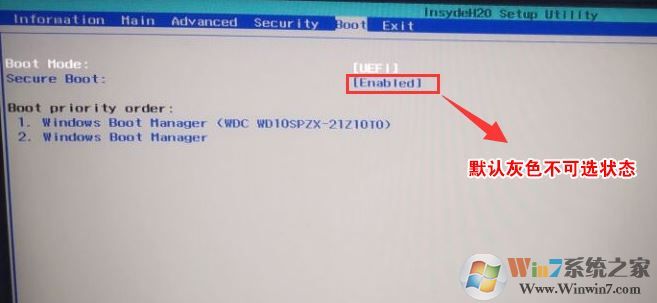
2、如果Secure Boot灰色無法設置,則轉到Security,選擇Set Supervisor Password回車設置密碼,再返回BOOT選項,將Secure BOOT默認enabled為disabled,(注:改完secure boot后再設置密碼為空即可,要不每次進BIOS都要設置)如下圖所示;
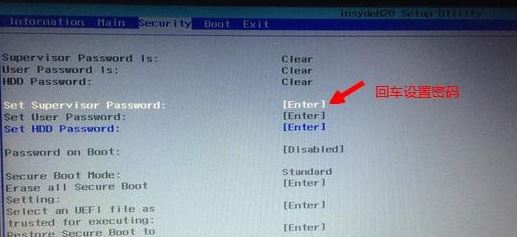
返回BOOT選項,將Secure BOOT默認enabled為disabled,關閉安全啟動
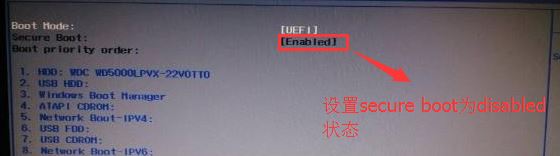
3、切換到Boot,選擇Boot Mode回車,選擇Legacy回車,如圖所示;
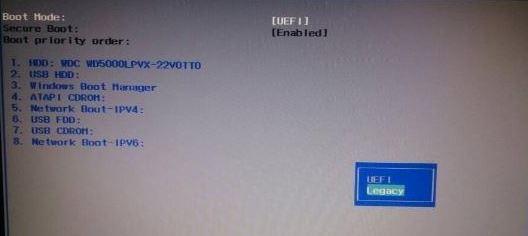
4、轉到Main,選擇F12 Boot Menu回車,設置為Enabled,按F10選擇Yes回車保存修改,如下圖所示;
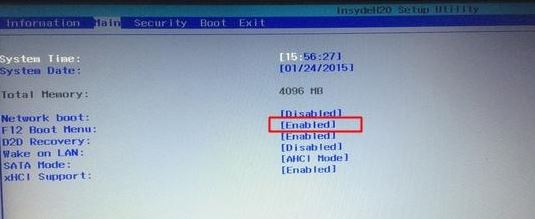
5、插入U盤啟動盤,重啟時不停的按下f12,打開Boot Manager,選擇USB HDD回車從U盤啟動,如下圖所示;
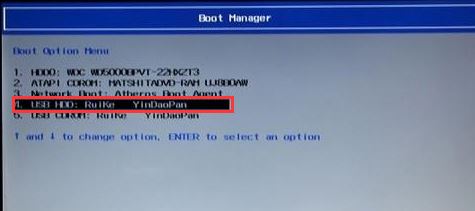
Acer TMP248重裝win7系統教程步驟三:磁盤分區與系統安裝
1、進入U盤啟動盤,使用鍵盤上下鍵選擇【1】入PE系統(如果PE不同的話那么界面也有差異,大家選擇合適的選項即可,若無法進入重啟重新進行U盤啟動換一個選項試試);
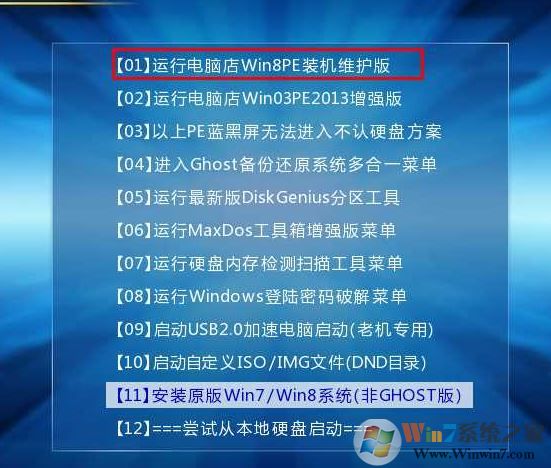
2、打開桌面上的Diskgenius分區工具(DG分區工具);打開Diskgenius后,選擇筆記本硬盤,然后點擊“硬盤”,查看菜單中的【“轉換分區表類型為MBR格式”】選項是否灰色,如果是灰色的話那么我們就無需進行重新分區,除了C盤系統盤和桌面上的資料,重裝系統后其他磁盤中的資料都不會被清空,如果“轉換分區表類型為MBR格式”選項是可選的,則需要將整個硬盤格式化,操作方法如下:
刪除分區:點擊“硬盤”——“刪除所有分區”,刪除前確保資料已經轉移,刪除后,點擊【保存更改】,如圖:
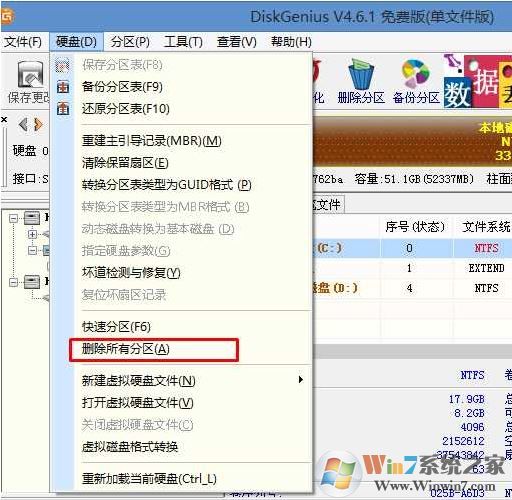
轉GPT分區為MBR格式:刪除分區后,裝換硬盤分區表類型 為 MBR 格式,同樣還是從“硬盤”——“轉換分區表類型為MBR格式”,然后保存更改(以下為圖示,此時該項為可點,如不可點說明已經轉換好了。),如圖:
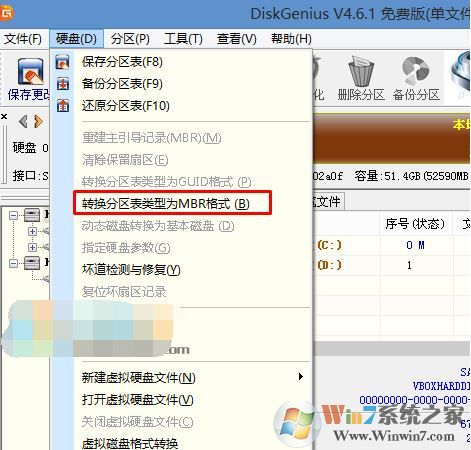
重新分區:磁盤格式轉換完成后,點擊【快速分區】,勾選 分區表類型為 MbR ,勾選了重建主引導記錄MBR,選擇需要分區的個數以及大小,當然大家可以點擊“自定”來設置合適的分區,按下確定后開始分區(如果是固態硬盤或者是東芝的硬盤要進行4K對齊一下),如下圖:
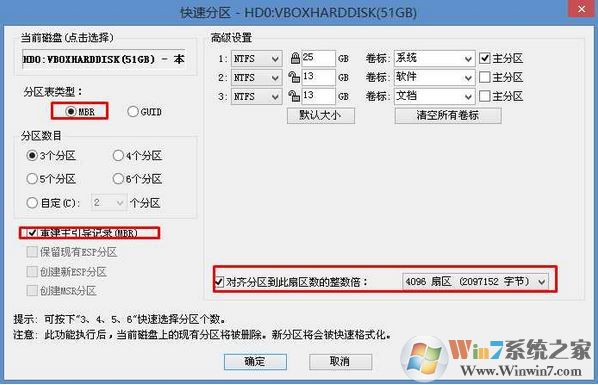
3、分區完成后運行桌面的"一鍵裝機還原"工具,然后選擇win7系統鏡像文件,以c盤為系統盤,把win7系統安裝在c盤中,點擊確定;
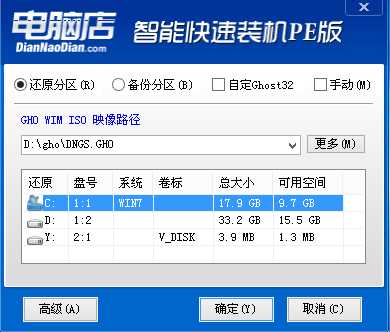
接著便會釋放GHO安裝程序,在此界面下不要去動電腦以及U盤,一面中途失敗,等到滾動條走到100的時候會提示我們重啟電腦,此時我們點擊確定或者讓其自動重啟計算機,重啟之后再將U盤拔除,系統會自動完成后續的程序安裝,直到看到桌面!
關于Acer TMP248重裝系統教程的操作步驟就介紹到這里,大家不要出過了喲!